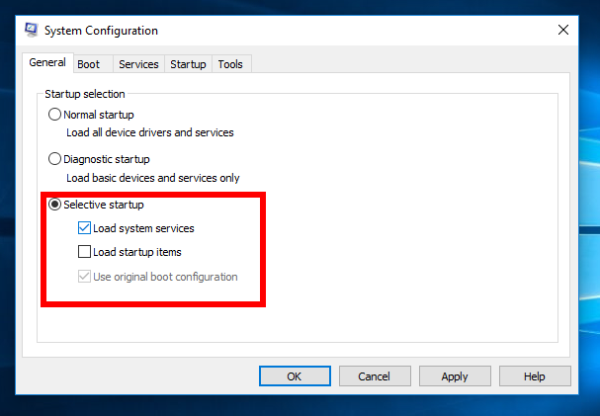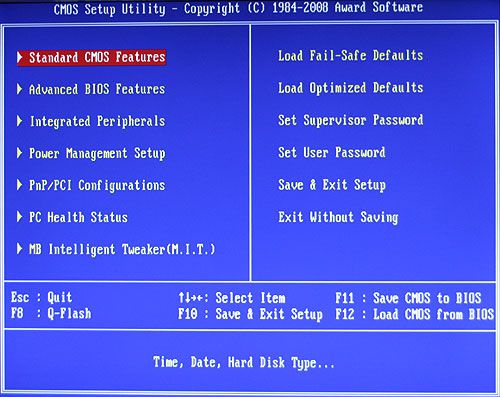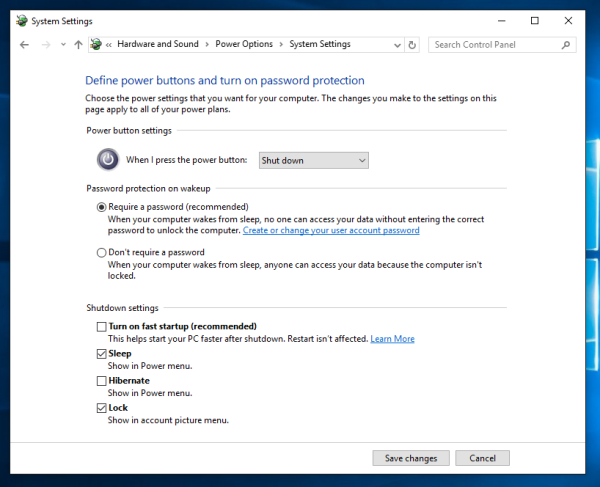Paljudel Windows 10 kasutajatel on mitmesuguseid seiskamisega seotud probleeme. Kõige tavalisem probleem on see, et nende arvuti taaskäivitub selle asemel, et välja lülitada. Kui nad klõpsavad menüüs Start käsku Sule, siis Windows 10 ei lülitu välja, vaid taaskäivitub. Selle probleemi vältimiseks saate teha järgmist.
Reklaam
Tegelikult on raske öelda, mis on sellise käitumise täpne põhjus, sest põhjus võib olla erinev arvutist, kuid selles artiklis uurime mõningaid lahendusi, mis võivad olla kasulikud, kui seisate silmitsi selle arvuti taaskäivitamise probleemiga selle asemel, et Windows 10-ga välja lülitada.
kuidas saada vooguklahvi tõmblemist
- Esimene asi, mida peate proovima, on puhas boot. Puhta alglaadimise abil saate teada, kas operatsioonisüsteemi on kahjustanud mõni kolmanda osapoole rakendus või halb draiver. Takistades nende laadimist, saate välistada nende kahe teguri mõju. Vaadake seda artiklit: Kuidas teha probleemide diagnoosimiseks Windows 10 puhas alglaadimine .
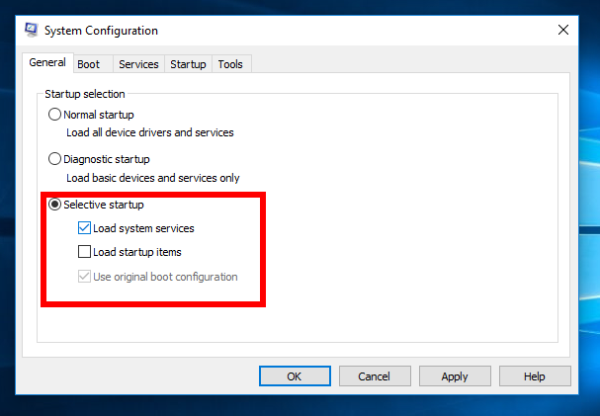
- Järgmine asi, mida proovida, on turvaline alglaadimine. See on nagu puhas pakiruum, kuid autojuhtidele. Ohutu käivitamise korral kasutatakse Windowsi käivitamisel ainult standardseid draivereid.
Vaadake järgmisi artikleid: - Aegunud BIOS teie arvuti emaplaadil võib põhjustada ka selle taaskäivitamise. Õnneks saavad peaaegu kõik kaasaegsed emaplaadid oma BIOS-i värskendada.
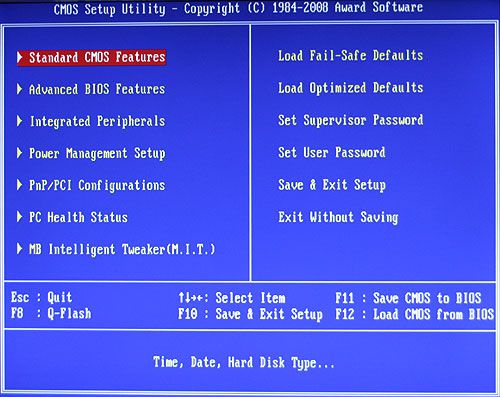
Hea mõte on proovida oma BIOS-i värskendada. Uuendamise teostamiseks lugege oma seadme kasutusjuhendit. Üldiselt tehakse BIOS-i uuendusprotseduur Windowsi enda seest või käivitatakse USB-draivilt. - Windows 8 on kasutusele võtnud funktsiooni „Kiire käivitamine” (hübriidseiskamine). Windows 10 kasutab seda funktsiooni vaikimisi. Kui teie arvuti riistvara pole lihtsalt kiire käivitamisega kokkusobiv, võib see selle taaskäivitada. Proovi lubage / keelake valik Kiire käivitamine ja vaata, kas see muudab olukorda.
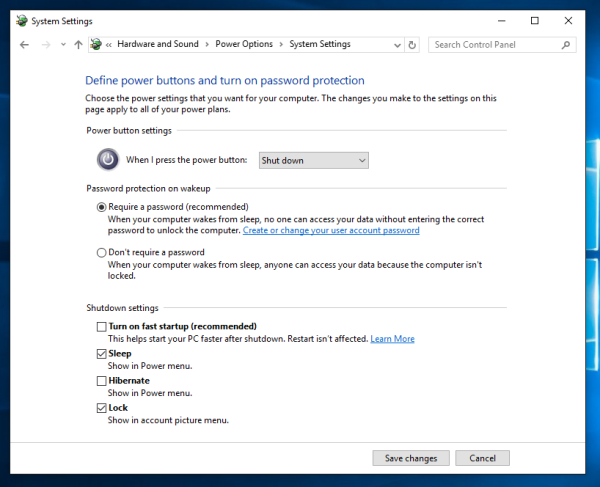
- Proovi dünaamilise protsessori puugide keelamine . Windows 10 uus energiahalduse kontseptsioon on maksimaalse energiasäästu kohta, et olla tahvelarvutites energiasäästlik, nii et see kasutab dünaamiline tiksumine . Jällegi on see käitumine päritud Windows 8-st. See uus kontseptsioon hõlmab protsessori ühitamist või puukide pakkimist tühikäigul, edastades need ainult siis, kui juhtub mõni konkreetne sündmus. Niisiis, dünaamiliste puukide korral tiksumise tsükkel väheneb. Mõnikord võivad need dünaamilised puugid takistada teie riistvara normaalset töötamist, eriti kui see pole kaasaegne.
Nende ülaltoodud lihtsate toimingute abil saate välja lülitamise asemel lahendada Windows 10 taaskäivitamise probleemi. Palun jagage kommentaarides, milline lahendus teile sobis.